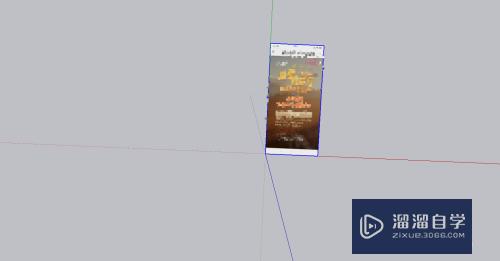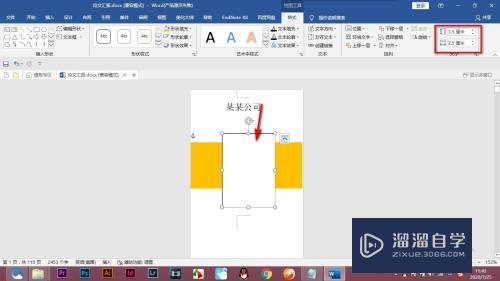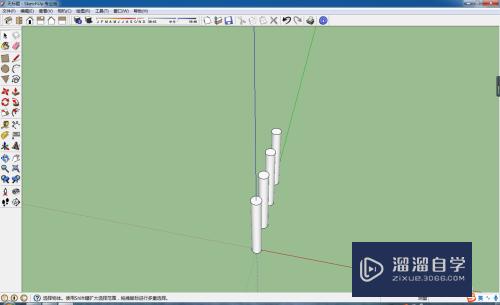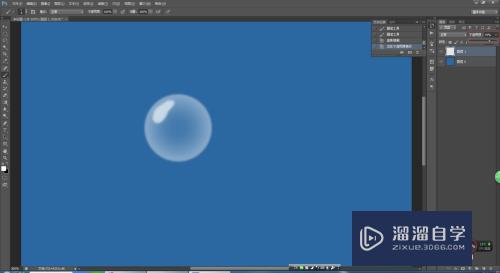CAD高版本套索模式怎么变成选择模式(cad套索选择框怎么设置)优质
当我们安装了高版本的CAD时。高版本的CAD有很多便捷的功能。一些功能也会得到改善。与旧版本有所不同。很多小伙伴刚开始不熟悉。不知道CAD高版本套索模式怎么变成选择模式。本次教程来为大家解答清楚。
如果您是第一次学习“CAD”那么可以点击这里。免费观看CAD最新课程>>
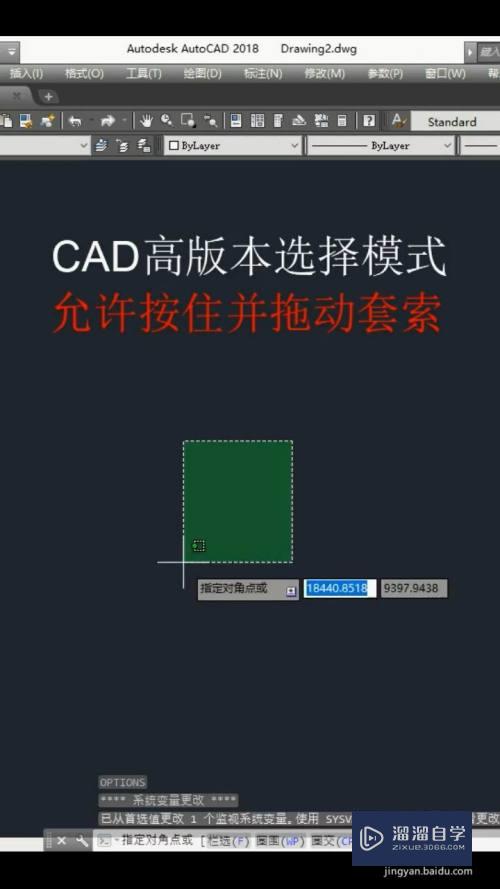
工具/软件
硬件型号:小新Pro14
系统版本:Windows7
所需软件:CAD2014
方法/步骤
第1步
首先我们输入快捷键“OP”加“空格键”。弹出“选项”对话框。
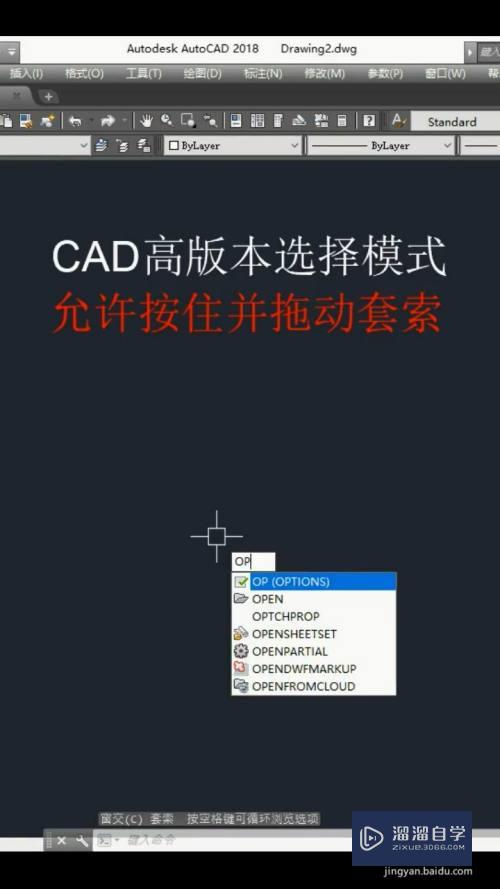
第2步
在“选项”的对话框里找到“选择集”。然后找到“允许按住并拖动套索”。
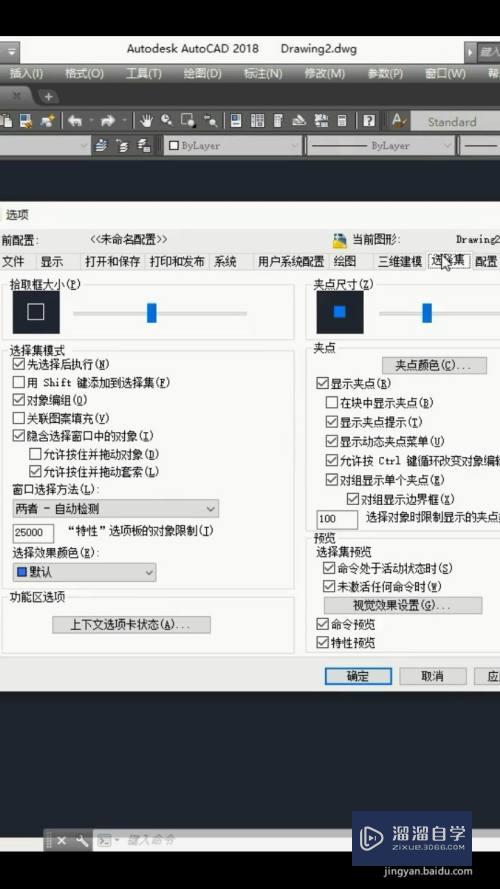
第3步
最后把“允许按住并拖动套索”前面的框里的打钩“√”去掉。点击确定。就可以啦。
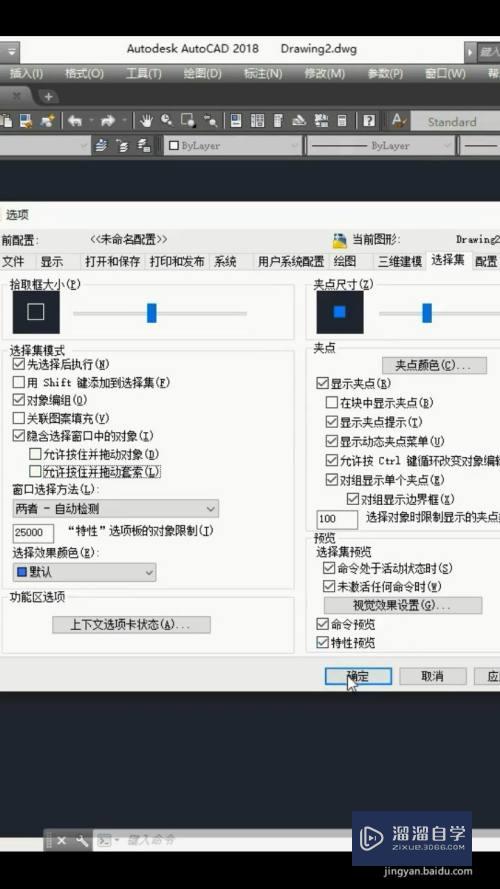
以上关于“CAD高版本套索模式怎么变成选择模式(cad套索选择框怎么设置)”的内容小渲今天就介绍到这里。希望这篇文章能够帮助到小伙伴们解决问题。如果觉得教程不详细的话。可以在本站搜索相关的教程学习哦!
更多精选教程文章推荐
以上是由资深渲染大师 小渲 整理编辑的,如果觉得对你有帮助,可以收藏或分享给身边的人
本文标题:CAD高版本套索模式怎么变成选择模式(cad套索选择框怎么设置)
本文地址:http://www.hszkedu.com/71066.html ,转载请注明来源:云渲染教程网
友情提示:本站内容均为网友发布,并不代表本站立场,如果本站的信息无意侵犯了您的版权,请联系我们及时处理,分享目的仅供大家学习与参考,不代表云渲染农场的立场!
本文地址:http://www.hszkedu.com/71066.html ,转载请注明来源:云渲染教程网
友情提示:本站内容均为网友发布,并不代表本站立场,如果本站的信息无意侵犯了您的版权,请联系我们及时处理,分享目的仅供大家学习与参考,不代表云渲染农场的立场!